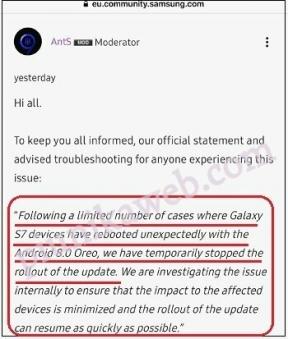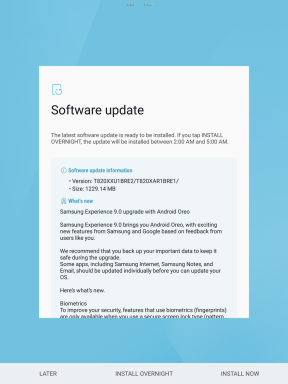Xbox Hatası 0x97e107df Nasıl Onarılır: Ayrıntılı Kılavuz
Oyun Konsolu / / August 05, 2021
Bu eğiticide, 0x97e107df Xbox hatasını nasıl düzelteceğinizi göstereceğiz. Microsoft'un bu oyun konsolunun oyunculara sunacağı çok şey var. Tonlarca oyunun ve diğerlerinin yanı sıra Xbox Live gibi ilgili özelliklerinin tadını çıkarabilirsiniz. Ancak, tüm bunlar yalnızca konsolunuz çalışır durumdayken mümkündür. Ancak son zamanlarda kullanıcılar Xbox kullanırken bir veya iki sorunla karşı karşıya.
0x97e107df Hatası? FIFA, Xbox 1'e yüklenmiyor itibaren FIFA
Çoğu zaman, kullanıcılardan Xbox hatası 0x97e107df ile ilgili şikayetler görüyoruz. Yukarıdaki Reddit dizisi, bu hatanın birçok kanıtından sadece biridir. Bazı kullanıcılar da memnuniyetsizliklerini Microsoft Forumları yanı sıra. Bu hata mesajından rahatsız olan kullanıcılar arasında yer alıyorsanız, işte Xbox hatasını 0x97e107df düzeltebileceğiniz ipuçları. Takip etmek.
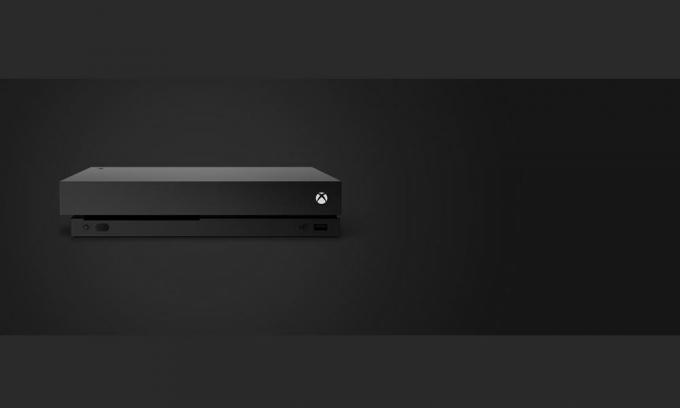
İçindekiler
-
1 Xbox Hatası 0x97e107df Nasıl Onarılır
- 1.1 Düzeltme 1: Xbox Live Sunucusunu Kontrol Edin
- 1.2 Düzeltme 2: Ağı Kontrol Edin
- 1.3 Düzeltme 3: Oturumu Kapat ve Yeniden Giriş Yap
- 1.4 Düzeltme 4: Konsolu Sıfırlayın
- 2 Sonuç
Xbox Hatası 0x97e107df Nasıl Onarılır
Bu hatanın nedeni, Xbox Live Uygulamasının bir oyunu başlatamamasıdır (yukarıdaki Reddit kullanıcısı olması durumunda FIFA). Bu da genellikle lisans doğrulama denetimi başarısız olduğunda gerçekleşir. İyi haber şu ki, bu geçici bir hata ve aşağıda bahsettiğimiz talimatlar kullanılarak kolayca düzeltilebilir. Bu notta, Xbox hatası 0x97e107df ile ilgili tüm düzeltmeleri burada bulabilirsiniz.
Düzeltme 1: Xbox Live Sunucusunu Kontrol Edin
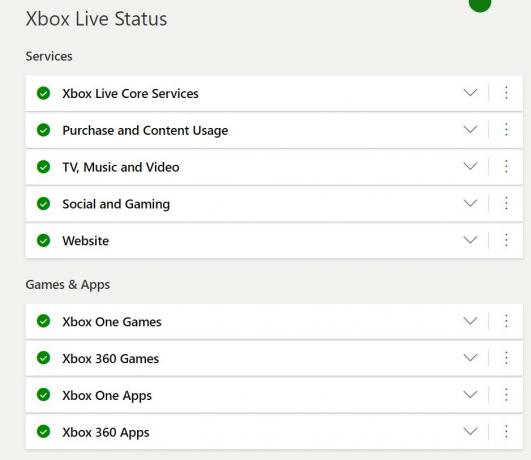
Xbox Live sunucusunun şu anda kapalı olabileceği bir durum olabilir. Bu senaryoda, sunucunun yeniden çalışmaya başlamasını beklemek yerine kendi sonunuzda pek bir şey yapamazsınız. Ancak, şuraya gidebilirsiniz: Xbox Desteği Twitter sunucularıyla ilgili sorunlar olduğunda düzenli güncellemeler yayınlayabileceklerinden.
Ayrıca, düzeltme için ETA'yı da paylaşabilirler. Bu notta, sunucu durumlarını kontrol etmek için şu adrese gidin: Xbox Live Hizmet Durumu sayfasına gidin ve her şeyin çalışıp çalışmadığını görün. Yukarıdaki ekran görüntüsünü gördüğünüzde, oyunu başlatın ve Xbox hatası 0x97e107df düzeltilmelidir.
Düzeltme 2: Ağı Kontrol Edin
Sunucuyla ilgili bir sorun yoksa, sizin tarafınızda ağ bağlantısı hataları olabilir. Bu durumda, ağ tanılamayı çalıştırmayı deneyebilir veya MAC Adresini sıfırlayabilirsiniz. Aşağıda verilen talimatların her ikisi de verilmiştir.
Ağ Tanılama
- Kılavuz menüsünü açmak için Xbox düğmesine basın.
- Şimdi menüden Ayarlar'ı seçin.
- Ardından Tüm Ayarlar seçeneğini seçin ve Ağ'a tıklayın. Ağ Ayarları seçeneğini seçin.
- Ardından Sorun Giderme seçeneğinin altında Ağ Bağlantısını Test Et seçeneğine tıklayın.
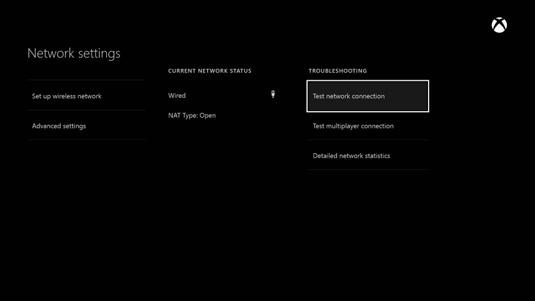
- İşlemin bitmesini bekleyin. Bu yapıldıktan sonra, 0x97e107df Xbox hatasının düzeltilip düzeltilmediğini kontrol edin. MAC Adresini sıfırlamayı denemiyorsanız, aşağıdaki gibi:
MAC Adresini Sıfırla
- MAC Adresini sıfırlamak için, Kılavuz menüsünü açmak için Xbox düğmesine basın.
- Ardından, Ayarlar menüsünü tıklayın ve Tüm Ayarlar'ı seçin.
- Şimdi Ağ sekmesine gidin ve Gelişmiş Ayarlar'ı seçin.
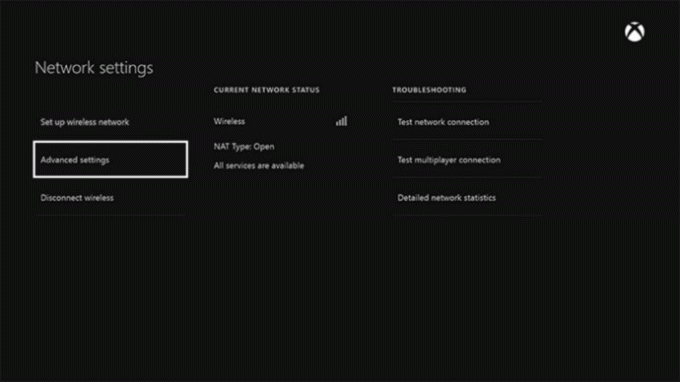
- Alternatif MAC Adresi'ni ve ardından Temizle seçeneğini tıklayın.
- Son olarak konsolunuzu yeniden başlatın. Aynısı Kılavuz menüsü> Konsolu Yeniden Başlat> Yeniden Başlat seçeneğinden de yapılabilir.
- MAC Adresiniz şimdi sıfırlanacak. Eğer hatayı iyi ve iyi düzeltirse, aksi takdirde aşağıda verilen sonraki seçeneği seçin.
Düzeltme 3: Oturumu Kapat ve Yeniden Giriş Yap
Çoğu zaman, hesabınıza basit bir yeniden giriş yapmak da sorunu çözebilir. Bu nedenle, hesabınızdan çıkış yapmak için aşağıdaki adımları izleyin ve ardından yeniden oturum açın:
- Xbox düğmesini kullanarak Kılavuz menüsünü açın.
- Ana Sayfa'ya gidin ve hesabınızı seçin, bu, profil resminizi vurgulayarak yapılabilir.
- Son olarak, Oturumu Kapat'ı seçin ve ardından Kılavuz menüsü> Konsolu Yeniden Başlat> Yeniden Başlat'ı kullanarak konsolu yeniden başlatın.
- Başladıktan sonra, kimlik bilgilerinizi girin ve hesabınızla giriş yapın. Şimdi, 0x97e107df Xbox hatasının düzeltilip düzeltilmediğini kontrol edin. Olmadıysa, deneyebileceğiniz bir düzeltme daha var.
Düzeltme 4: Konsolu Sıfırlayın
Yukarıdaki yöntemlerden hiçbiri sorunu çözmeyi başaramadıysa, konsolu sıfırlamayı deneyebilirsiniz. Bunu yapmak tüm önbelleği, geçici veri dosyalarını, çöp ve döküm dosyalarını ve etrafta yatan diğer artık dosyaları temizler. Donanımdan sıfırlama yapmak için aşağıdaki adımları izleyin:
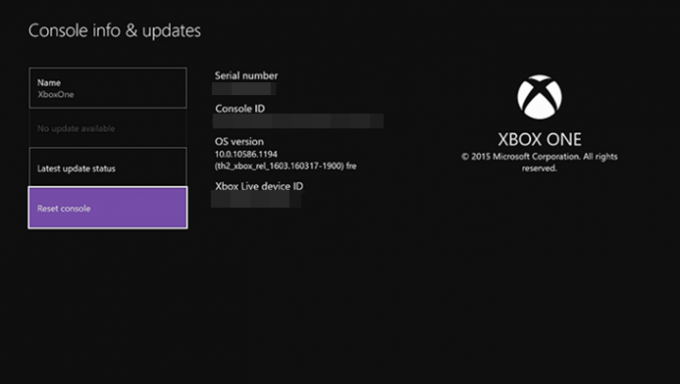
- Konsolun güç düğmesini 8-10 saniye basılı tutun. Bu, Xbox konsolunuzu kapatır.
- Bir veya iki dakika bekleyin ve ardından tekrar açın. Şimdi sıfırlamanın başarılı olduğunu gösteren yeşil bir başlangıç ekranı gösterecektir.
- Şimdi devam edin ve oyunu başlatmayı deneyin. Hata şimdiye kadar düzeltilmelidir.
Sonuç
Bu, 0x97e107df Xbox hatasının nasıl düzeltileceğine dair derinlemesine kılavuzumuzdu. Söz konusu hatayı herhangi birinin düzeltmesi gereken dört farklı düzeltme paylaştık. Bu notta, hangisinin sizin için hile yaptığını yorumlarda bize bildirin. Aynı şekilde burada bazıları iPhone İpuçları ve Püf Noktaları, PC ipuçları ve püf noktaları, ve Android İpuçları ve Püf Noktaları bir bakmanız gerekir.